 |
 |
 |
 |
| |
 |
薮田織也のフォトショップ早わかり
Photoshop Tips & Manual |
|
|
|
 |
 |
 |
 |
| |
●ドッキングすると何かと便利?
フォトショップの [パレット] は編集作業をする上では、欠かせない機能ですが、画像エリアを広く使いたいときなどは、邪魔な存在になったりもします。特に、ノートパソコンなどの解像度の低いディスプレイでは、パレットの置き場所に困るでしょう。
そんなときは、 [パレット] をドッキングさせてみましょう。 個々の[パレット]
をドッキングすると、ひとつの [パレット] として扱うことができるようになります。たとえば、 [パレット] の右上にある
[最小化] ボタンをクリックすれば、全ての [パレット] が一度に最小化されますし、
[パレット] の [タイトルバー] をドラッグすれば、ドッキングされたすべての
[パレット] を一度に移動させられます。
● [パレット] をドッキングするには
[パレット] の [タブ] をドラッグして、ドッキングしたい [パレット] の下部に移動。操作2の赤枠内のように、
[パレット] の下部に細長い黒枠(⊂⊃)が表示されたら、そこでドロップします。これでドッキングは完了。
ドッキングするときの注意点は、 操作2の赤枠内の細長い黒枠(⊂⊃)を必ず表示させることです。もし、[パレット]
全体に黒枠が表示されているときにドロップすると、ドッキングではなく、グルーピング( [パレット] を重ねてグループ化)することになります。
●関連ティップス
[パレット] を独立させるには
[パレット] のグループ化
[パレット格納エリア]の利用
[パレット] の位置を記憶
[ワークスペース]
の呼び出し
|
| ▼操作1 |
分離した [パレット] を上下にドッキングしてみよう |
|
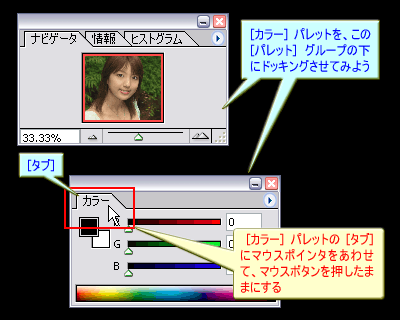 |
| ▼操作2 |
ドッキングしたい [パレット] の下部にドラッグする |
|
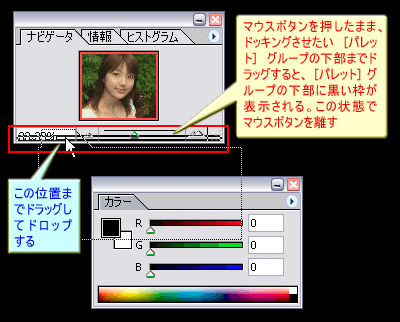 |
|
|
|
|
|
|
|
|